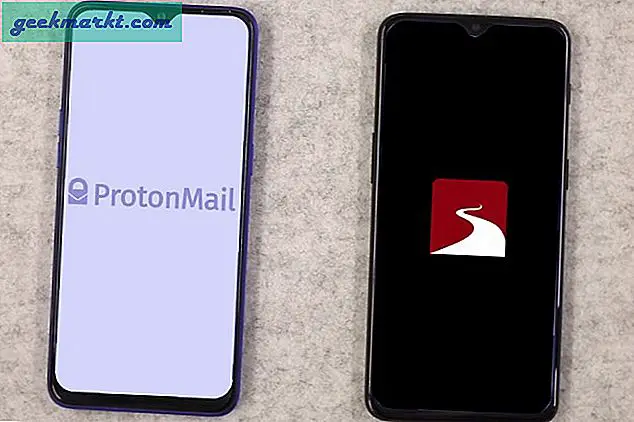Har du noen gang sitt fast med appens innstillinger som hjemsøker deg, selv om du har slettet appen fra iPhone? Siden du har nådd dette, antar jeg at du enten har slettet en app på iPhone, men effektene fremdeles bugger deg, eller du har en iOS-enhet som er forhåndslåstMDM (Mobile Device Management). Den gode nyheten er at det er raskt og enkelt å kvitte seg med MDM-profiler fra iPhone og iPad. La oss se hvordan vi gjør det.
Lese:Beste kalkulatorapper for iPad uten annonser
Fjern MDM fra iPhone og iPad
Trinn 1
Start med å åpne Innstillinger app på iPhone eller iPad og gå til Generelle innstillinger. Når du er der, se etter Enhetsadministrasjon innstillinger. Disse innstillingene vil ikke være synlige på en ny iOS-enhet, de vises bare på siden Generelle innstillinger når du har installert en app som bruker en MDM-profil.

Steg 2
Når du klikker på Enhetsadministrasjon, bør du se en eller flere profiler under hodene Administrasjon av mobile enheter eller Profiler. Se etter den du er i tvil om. I vårt tilfelle var det en foreldrekontroll-app - Qustodio.

Trinn 3
Når du har funnet appprofilen som bugger deg, trykker du på den for å se flere alternativer. En ny side åpnes der du skal kunne se hvilke begrensninger og tillatelser MDM-profilen har og hvordan den administrerer telefonen din. Dette vil hjelpe deg med å bekrefte tvilen din til profilen.

Trinn 4
Trykk på Fjern ledelsen nederst på skjermen. På dette punktet kan enheten be deg om å taste inn 6-sifret passord for iPhone eller iPad hvis du har satt opp en.

Trinn 5
Legg inn passordet hvis du blir bedt om det, og fortsett med å velge Fjern ledelsen igjen. Du blir kanskje ikke bedt om å bekrefte handlingen din. Når MDM-profilen er fjernet, bør du kunne utføre alle handlinger som vanlig.

Fjern MDM-profiler låst av passord
Nå ser dette ut som et vanlig problem for noen. Men for de som er lei av å prøve telefonens passord i ferd med å fjerne en MDM-profil, er dette veien ut. Hvis du blir bedt om å oppgi et passord mens du prøver å slette en MDM-profil i iOS. Det kan være en PIN-kode som appen genererte mens du installerte administrasjonsprofilen. Avhengig av hvilken søknadstype denne PIN-koden kanskje ikke har blitt delt med deg på telefonen din. For eksempel vil noen foreldrekontrollapper når du installerer MDM-profilen sende deg en firesifret kode på e-posten din. Så hvis du blir overrasket over en passordprompt, sjekk raskt e-posten din. Det må være en PIN-kode som du kanskje har mottatt mens du installerer appen.

Fjern MDM-profiler som er installert av skolen eller bedriftene dine
Hvis du har en skole-iPad eller en bedrifts-iPhone som som standard har en MDM-profil bygget, fungerer ikke de ovennevnte triksene for deg. Slike profiler er satt til å administrere eller begrense enhetens aktivitet, og kan ikke omgåes. Du kan se at disse profilene installeres mens du aktiverer enheten for første gang, og det er ingen 'Hopp over'knapp. De fleste av disse MDM-profilene vil begrense iOS-bruk som iTunes osv., Avhengig av hvilken institusjon eller selskap det tilhører.
Disse administrasjonsprofilene er satt der av en grunn, og arbeidsgiverne vil ikke at du skal fikle med enhetsinnstillingene. Vi markedsfører ikke det heller, men hva om du ikke jobber for det selskapet lenger og du eier enheten nå?

iActivate MDM bypass-verktøy kan hjelpe deg med å omgå MDM-profiler på iPad på skolen eller firmaets iPhone. Du kan fjerne administrasjonsprofilene, fjerne alle begrensninger som slike profiler pålegger og bruke alle funksjonene på enheten din. Kort sagt, det blir så godt som nytt. For å komme i gang, laster du bare ned verktøyet på din Mac eller PC og kobler din iPhone eller iPad via lynkabel for å utføre MDM-fjerningshandlingen.
En advarsel om, iActivate er ikke gratis, og du må betale $ 45 for å bruke den. Det er ingen gratis prøveversjon heller. Siden vi ikke hadde noen enhet å teste denne tjenesten på, kan vi ikke garantere hvis 'iActivate er legitimt‘. Bruk ditt beste skjønn før du kjøper denne tjenesten. Når det er sagt, når betalingsprosessen er fullført, legger de til serienummeret eller IMEI-enheten din i MDM-databasen. Det er det, du er god å gå. Last ned programvaren og følg instruksjonene for å frigjøre enheten.
Hvordan bli kvitt MDM-profiler i iOS
Så dette var ganske mye situasjonene der vi tror du kan sitte fast med MDM-profilproblemene. Vi håper du er i stand til å løse problemet ved hjelp av trinnene ovenfor. Hvis du tror vi savner noen situasjon eller en mulig løsning på slike problemer knyttet til MDM-profiler, kan du gi oss beskjed i kommentarene nedenfor. Vi vil helt sikkert prøve å dekke detaljene. Og fortell oss om disse løsningene fungerte for deg.
Les: Beste Teleprompter-apper for iPad og iPhone (2018)